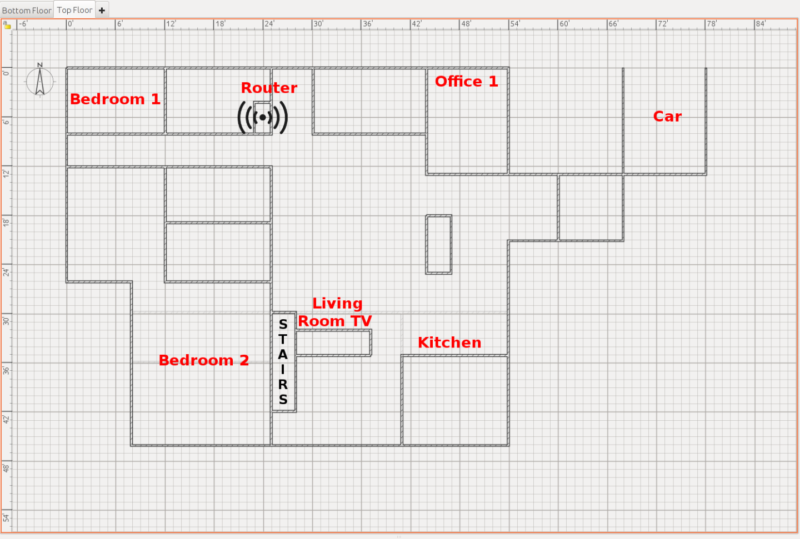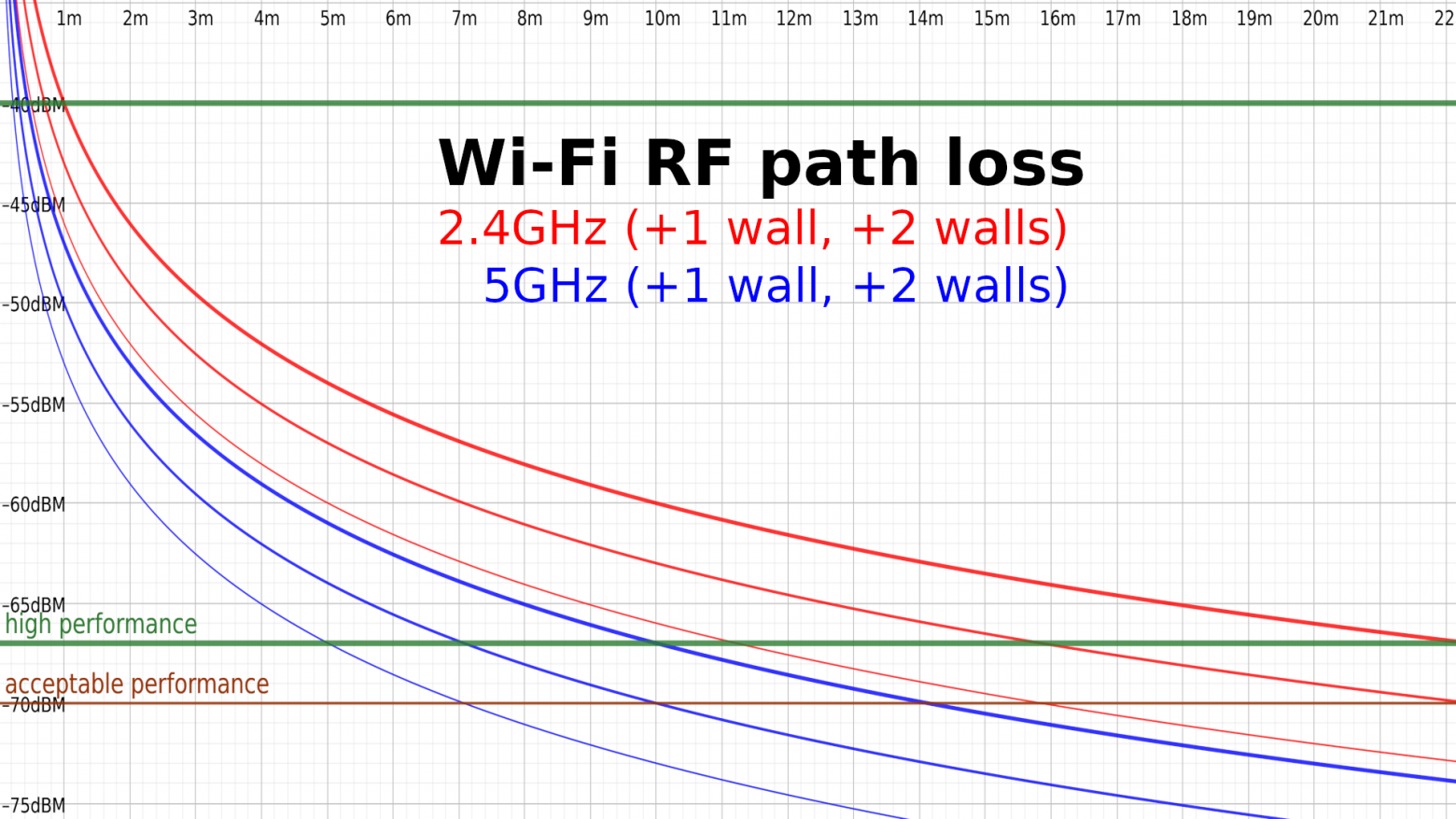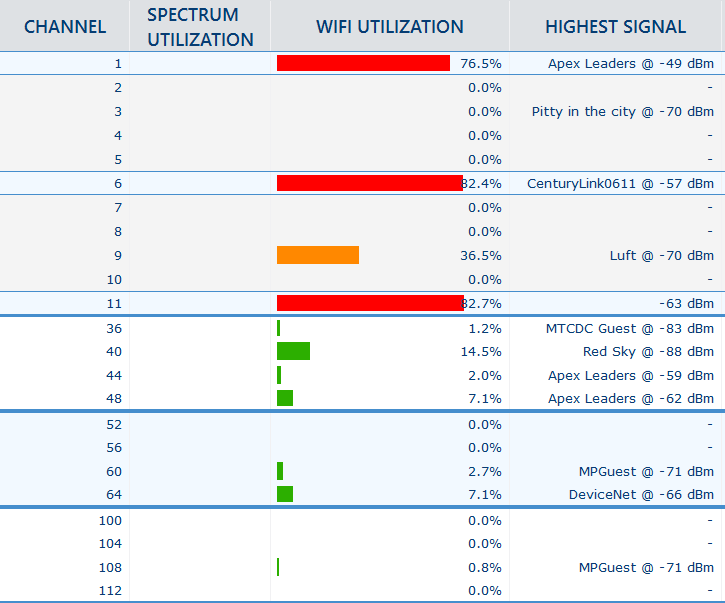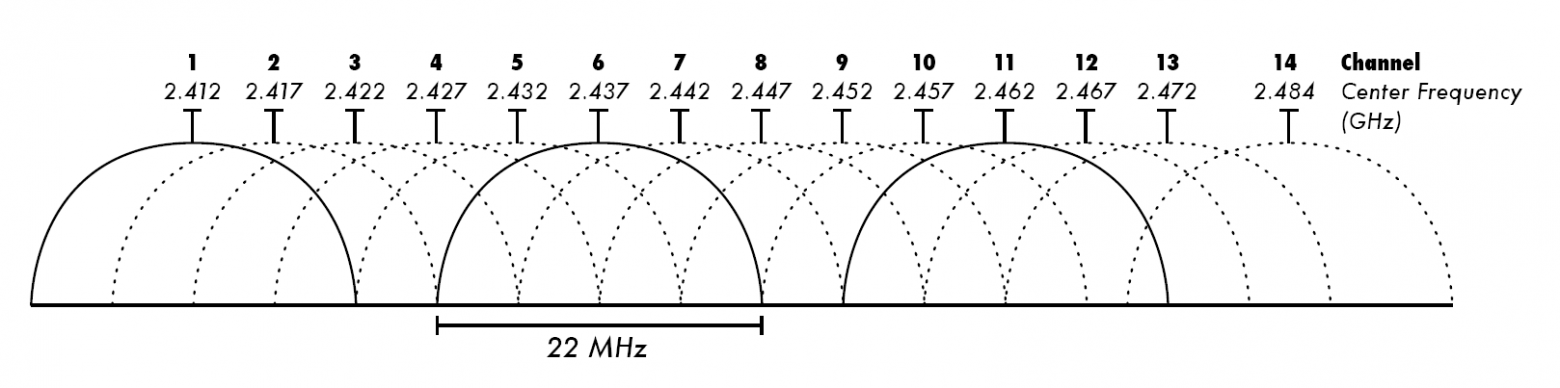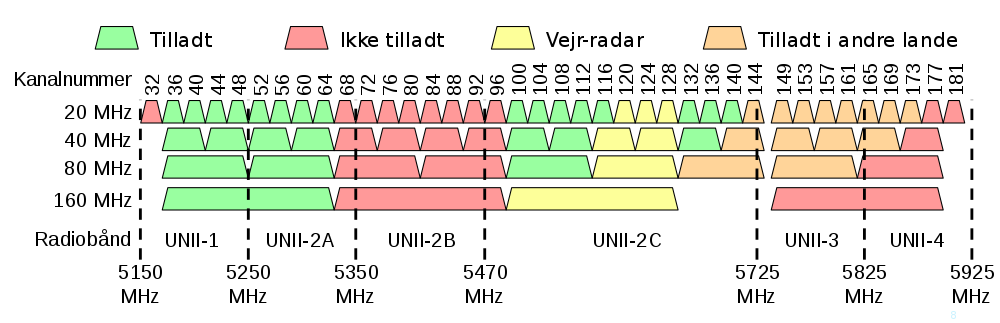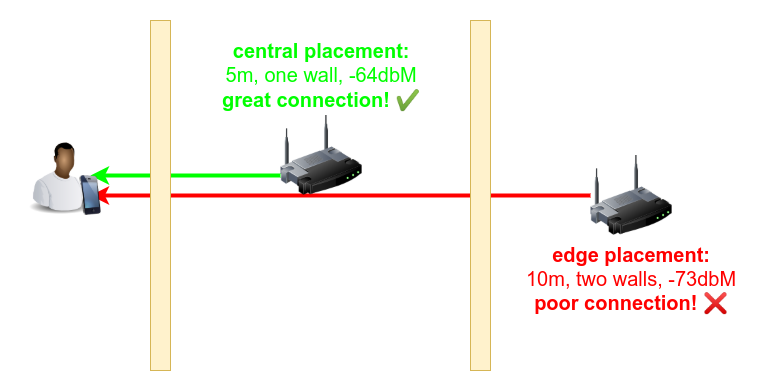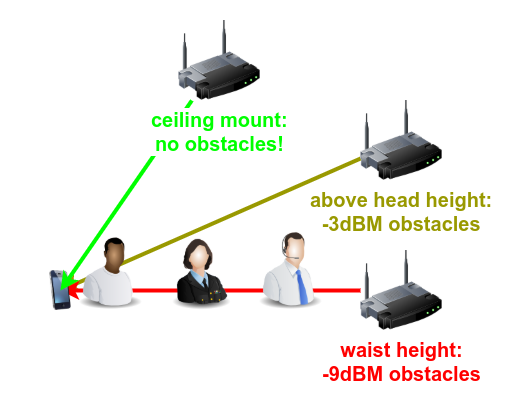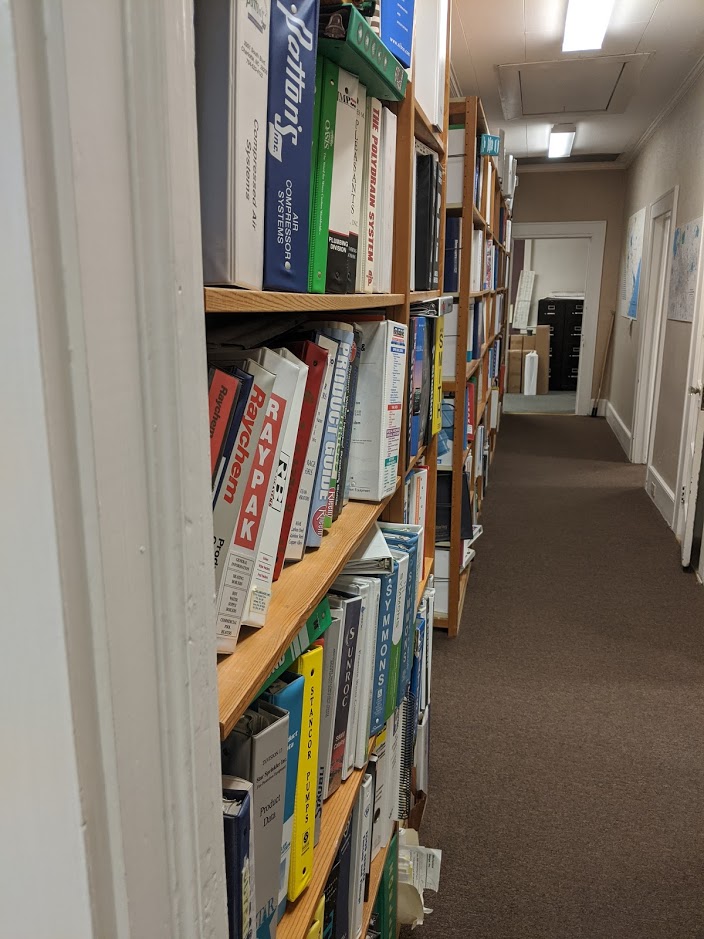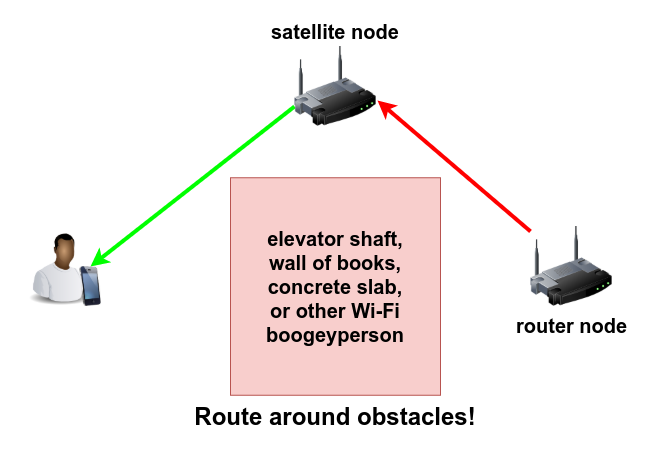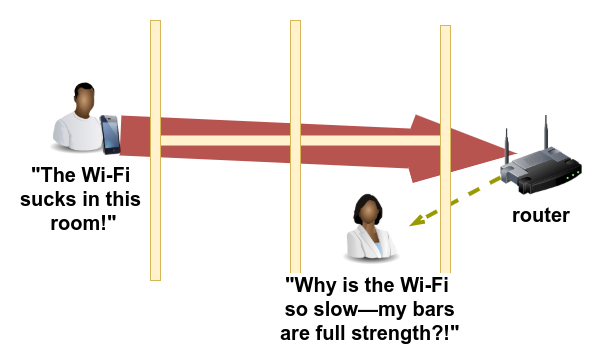Роутер — краеугольный камень домашнего Интернета. Однако скорость подключения зависит не только от характеристик устройства. На многое влияет качество сигнала. Именно поэтому следует серьезно подойти к выбору места расположения роутера. Установка устройства в неправильном месте может негативно сказаться на качестве сигнала. В статье мы расскажем, как избежать ошибок при установке роутера.
Сигнал и стены
У любого Wi-Fi роутера ограниченная зона покрытия, а скорость подключения беспроводных устройств напрямую зависит от силы сигнала. Устройство с мощной антенной способно покрыть небольшую квартиру — пользователи в любой из комнат не будут ощущать проблем. Однако на практике жилая площадь часто куда больше зоны покрытия. Поэтому к выбору места расположения маршрутизатора нужно подходить с умом.
Качество сигнала измеряется в отрицательных значениях dBm — чем ближе показатель к нулю, тем лучше соединение. Сигнала -60 dBm хватает для большинства задач. После этого порога могут возникнуть проблемы при голосовых звонках, просмотре потокового видео, во время онлайн-игр.

Чем ближе устройства находятся к роутеру, тем стабильнее будет соединение. Радиус покрытия роутера на частоте 2,4 ГГц в идеальных условиях составляет 150 метров. В доме со стенами этот показатель уменьшится до 50 метров. Толстые стены, различные преграды (например, мебель) и другие источники помех еще сильнее уменьшают зону покрытия. Она может легко сократиться до 10-15 метров.
С частотой 5 ГГц ситуация еще плачевнее: она крайне уязвима к преградам. Качество сигнала может ощутимо упасть уже на расстоянии пяти метров от Wi-Fi роутера.

Чем лучше вы подберете место под роутер, тем меньше проблем возникнет со скоростью и стабильностью соединения. Энтузиасты рекомендуют добиться сигнала не хуже -65 дБм. Значения еще ближе к нулю — хорошо, но принципиального прироста к скорости вы уже не увидите.
Изучаем планировку, ищем помехи
Размещать роутер часто советуют в геометрическом центре квартиры или дома. В принципе, это дельный совет. Однако мы рекомендуем нарисовать карту помещений и расставить на ней основных «потребителей» Wi-Fi сигнала — смартфоны, ноутбуки, беспроводные TV-приставки и так далее. Место для роутера стоит выбрать в геометрическом центре расположения этих устройств.
Это в особенности касается многокомнатных квартир. Пользователи чаще всего находятся в гостиной и спальных комнатах, поэтому их необходимо обеспечить покрытием в первую очередь. В туалете и ванной жильцы бывают намного реже, поэтому там четкий сигнал так не важен.

Часто оптимальной точкой расположения является коридор — сигнал легко добивает до ближайших комнат, а между роутером и мобильным гаджетом обычно располагается не больше одной стены. Есть одно «но». Скорее всего, маршрутизатор придется закреплять на стене, а это потребует определенных ухищрений.

Антенны должны обязательно располагаться в плоскости стен, а не перпендикулярно им. Это связано с особенностями распространения сигнала. Если у роутера пара антенн, то одну можно поставить вертикально, а вторую горизонтально. Если антенна располагается перпендикулярно, то сигнал будет распространяться вдоль стены, а не по комнатам.

Все это справедливо, в том числе, для многоэтажных частных домов. Однако для покрытия верхнего или нижнего этажа потребуется модель с двумя, а лучше тремя-четырьмя антеннами. Установив их в разных плоскостях, можно распространить сигнал не только в горизонтальном направлении, но и вертикальном. Помните: даже мощные модели не всегда способны справиться с этой задачей, поэтому иногда одного роутера просто не хватит для покрытия всей зоны.

Анализ планировки — лишь половина дела. Не забывайте, что сигнал крайне уязвим к различным препятствиям. Энтузиасты провели приблизительные замеры затухания сигнала от различных препятствий:
Затухание сигнала Wi-Fi, dB |
||
Тип материала |
2,4 ГГц |
5 ГГц |
| Гипсокартон | 2 | 4 |
| Деревянные двери | 4 | 7 |
| Кирпичная стена до 14 см | 6 | 10 |
| Бетонная стена до 10 см | 9 | 13 |
| Бетонная стена 10-25 см | 15 | 25 |
| Железобетонная стена 25 см | 18 | 30 |
| Одиночное стекло | 3 | 8 |
| Двойное стекло | 13 | 20 |
| Армированное стекло | 10 | 20 |
| Металлическая дверь | 19 | 32 |
Металлические конструкции больше всего «тушат» сигнал. Затухание от различной мебели можно сравнить с аналогичным показателем для деревянной двери. Именно поэтому не стоит прятать маршрутизатор внутри тумбочки и тем более в металлическом коробе. По крайне мере, необходимо сделать отверстия для антенн.

Оптимальный вариант — сделать небольшую перепланировку, расставив все крупные объекты по краям помещений. Так вы снизите количество «мертвых зон» с плохим покрытием. Иначе вам все время придется терпеть нестабильное соединение. Или же пользоваться Wi-Fi в комнатах, где сигналу ничего не мешает.

Можете пользоваться правилом — «не больше двух стен и двух комнат». Две бетонные стены приведут к падению сигнала на 20-30 dB, поэтому получить заветные -65 dBm будет уже проблематично.
Электроника, с которой «не дружит» роутер
Помехи могут создавать не только пассивные объекты, но и другие источники сигнала. Прежде всего, другие маршрутизаторы. В многоэтажке рядом с вашей квартирой могут располагаться 5-15 других точек доступа Wi-Fi — в таком случае любые перестановки роутера будут бесполезны. Решить проблему забитого эфира можно несколькими способами.
- Установить максимально свободный канал. Сигнал Wi-Fi может распространятся в определенных подчастотных диапазонах — каналах. Выбрать оптимальный можно в веб-интерфейсе роутера. Обычно доступно 14 каналов. А вот загруженность каждого из них легко посмотреть через мобильное приложение, например, Wi-Fi Analyzer.

- Уменьшить мощность сигнала. Парадоксально, но это действительно полезный совет в некоторых ситуациях. Проблема в том, что мобильные устройства могут просто не «добивать» до роутера, хотя находятся в зоне его покрытия. Чтобы избежать таких ситуаций, как раз и стоит ограничить мощность антенны.

А вот другие устройства в вашей квартире всегда можно подвинуть. При выборе места под роутер старайтесь сделать так, чтобы он располагался подальше от следующих приборов:
- Беспроводные мыши и клавиатуры — как правило, работают как раз на частоте 2,4 ГГц.
- СВЧ-печи и микроволновки. Общепринятым стандартом частоты электромагнитного поля в СВЧ-печах является значение 2,45 ГГц, поэтому такая техника также способна создавать помехи.
- Детские радионяни. Идентичная проблема, что и с беспроводными мышками.
- Слабо экранированная проводка (короба), коаксиальный кабель и его разъемы.

Встречаются немногочисленные случаи, когда интерфейсы USB 3.0 также мешали сигналу Wi-Fi. Инженеры компании Intel в 2012 году проводили исследование о влиянии USB 3.0 на работу беспроводных устройств в частотном диапазоне 2,4 ГГц. Выяснилось, что помехи (интерференция) действительно возникают на коннекторах и в меньшей степени на самом кабеле.
При регулярных потерях сигнала рекомендуется убрать подальше от роутера гаджеты, подключенные посредством USB 3.0: модемы, внешние жесткие диски, принтеры и так далее. Это поможет понять, являются ли устройства причиной проблемы.
Подводя итоги
Если вы хотите добиться максимального качества сигнала Wi-Fi, придерживайтесь следующих рекомендаций.
- Ставьте роутер в геометрическом центре среди всех подключаемых гаджетов.
- Старайтесь свести к минимуму преграды между маршрутизатором и клиентами — не больше двух бетонных стен.
- Не прячьте роутер внутри мебели или металлических коробов, не обеспечив свободный выход для антенн.
- Обязательно выполните настройку канала — найдите и установите самый незагруженный.
- Убедитесь, что рядом с роутером или на пути следования сигнала к клиенту не стоит источников помех.
Время на прочтение
15 мин
Количество просмотров 37K
WiFi – как недвижимость; три главных фактора, влияющих на его качество – это местоположение, местоположение и местоположение
С верхним этажом нашего испытательного дома проблем почти нет – хотя, как и многие дома, он страдает от ужасного расположения роутера, далёкого от его центра
Мы в редакции Ars Technica часто описываем схему работы WiFi, пишем о том, какие наборы ведут себя лучше всего, и как будущие стандарты повлияют на вас. Сегодня обратимся к более базовой теме – научим вас, как понять, сколько точек доступа вам нужно и где их расположить.
Эти правила применимы, если речь идёт об одном WiFi-роутере, о меш-наборе типа Eero, Plume или Orbi, или точках доступа с поддержкой Ethernet backhaul вроде UAP-AC от Ubiquiti или EAP от TP-Link. К сожалению, эти правила больше похожи на рекомендации, поскольку с таким количеством переменных невозможно просчитать всё точно, сидя в кресле в тысячах километров от вашего дома. Но если вы ознакомитесь с этими правилами, вы, по меньшей мере, будете чуть лучше разбираться в практических аспектах того, чего можно ожидать – а чего нельзя – от вашего WiFi-оборудования и в том, как выжать из него максимум.
Преамбула
Перед тем, как начать с нашими десятью правилами, сначала пройдёмся по теории радиоволн – она поможет вам лучше разобраться в некоторых правилах, когда вы поймёте, как измеряется мощность радиосигнала и как она ослабляется с расстоянием и из-за препятствий.
Некоторые инженеры для максимальной скорости рекомендуют иметь сигнал не ниже -65 дБм
На графике выше показаны кривые потерь для WiFi-частот (по горизонтали – расстояние от роутера, красные линии означают сигнал на 2,4 ГГц без стен, или с добавлением одной или двух стен, синие – то же для 5 ГГц). Важнее всего разобраться в единицах измерения: дБм напрямую переводятся в милливатты, только на логарифмической десятичной шкале. При падении на 10 дБм мощность сигнала в милливаттах падает в 10 раз. -10 дБм – это 0,1 мВт, -20 дБм – это 0,01 мВт, и так далее.
Логарифмическая позволяет аддитивно измерять падение сигнала, а не через умножение. Каждое удвоение расстояния приводит к падению сигнала на 6 дБм, и мы чётко видим это, изучая толстую красную кривую для 2,4 ГГц: на 1 м сигнал -40 дБм, на 2 м это -46 дБм, на 4 м это -52 дБм.
Стены и иные препятствия – включая, но не ограничиваясь человеческие тела, шкафы, мебель, бытовую технику – ещё больше ослабят сигнал. Простое практическое правило — -3 дБм для каждой стены или другого значительного препятствия. Более тонкие линии того же цвета на графике показывают падение сигнала на тех же расстояниях при добавлении одной-двух стен (или других препятствий).
В идеале хочется иметь уровень сигнала не менее -67 дБм, однако не нужно беспокоиться о том, чтобы повышать его сильно выше этой отметки – обычно разницы в скорости между мощным -40 дБм и хилым -65 дБм нет, пусть они и находятся далеко друг от друга на графике. На работу WiFi влияет гораздо больше факторов, чем просто мощность сигнала; как только вы превысите минимум, уже неважно, насколько именно вы его превысили.
На самом деле, слишком мощный сигнал может оказаться такой же проблемой, как и слишком хилый — многие пользователи на форумах жалуются на низкую скорость, пока какой-нибудь смышлёный человек не спросит их: вы что, разместили устройство прямо рядом с точкой доступа? Отодвиньте его на метр-два и попробуйте снова. И, конечно, проблема исчезает.
Правило 1: не больше двух комнат и двух стен
Наше первое правило для размещения точки доступа (ТД) — не больше двух комнат и двух стен между ТД и устройствами. Правило довольно расплывчатое, поскольку комнаты бывают разного размера и формы, а у разных домов разный состав стен – но это неплохая точка отсчёта, и она хорошо послужит вам в домах типичного размера и квартирах с достаточно современными межкомнатными стенами из гипсокартона.
Типичный размер, по крайней мере, в большей части США, означает спальни длиной 3-4 метра и гостиные длиной 5-6 метров по одной из стен. Если взять девять метров как среднюю дистанцию, покрывающую «две комнаты», и добавим две внутренних стены, по -3 дБм на каждую, наша кривая потерь радиоволн показывает, что сигналы на 2,4 ГГц будут прекрасно себя чувствовать с показателем -65 дБм. С 5 ГГц ситуация не такая хорошая – если нам потребуются все 9 метров и 2 стены, то мы опустимся до -72 дБм. Этого достаточно для установления связи, но и только. В реальной жизни устройство с сигналом на -72 дБм на 5 ГГц увидит примерно ту же пропускную способность, что и устройство на -65 дБм на 2,4 ГГц – однако формально более медленная связь на 2,4 ГГц окажется более стабильной и покажет меньшие задержки.
Конечно, всё это при условии, что единственными нашими проблемами будут расстояние и ослабление сигнала. Пользователи в сельской местности и в домах с большими участками уже наверняка заметили эту разницу и уяснили себе практическое правило «2,4 ГГц – это круто, а вот 5 ГГц – это полный отстой». У городских жителей или владельцев домов, стоящих на участке размером с почтовую марку, имеется совершенно другой опыт, который мы учтём во 2-м правиле.
Если уж мы начинаем заниматься построением меш-сетей, мы готовимся по полной.
Правило 2: слишком большая мощность передачи – это плохо
Плюсом сигнала на 2,4 ГГц служат дальнобойность и эффективное проникновение сквозь препятствия. Минусом сигнала на 2,4 ГГц служат… дальнобойность и эффективное проникновение сквозь препятствия.
Если два WiFi устройства на расстоянии «слышимости» друг от друга передают на одной и той же частоте одновременно, у них ничего не выходит: у устройств, для которых они передают сигнал, нет возможности разобраться в этом и понять, какой из сигналов предназначается для них. Вопреки распространённому мнению, тут совершенно неважно, находится ли устройство в вашей сети или нет – название и пароль WiFi не имеют никакого значения.
Чтобы по большей части избежать такой проблемы, любое WiFi устройство перед передачей должно сначала прослушать эфир – и если любое другое устройство уже передаёт на этом диапазоне частот, то наше должно заткнуться и подождать конца передачи. Это не устраняет проблему полностью; если два устройства решать передавать одновременно, они «столкнутся» – и каждому нужно будет выбрать случайный промежуток времени, которое они проведут в ожидании перед тем, как попытаться снова что-то передавать. Устройство, выбравшее меньшее случайное число, начинает первым – если они не выберут одинаковое случайное число, или какое-то другое устройство не заметит передышку в эфире и не решит передавать сигнал, опередив обоих.
Это называется «затором», и для большинства современных пользователей WiFi это такая же большая проблема, как и ослабление сигнала. Чем больше у вас устройств, тем более загружена сеть. Каждое из ваших устройств может столкнуться с другим, и каждому приходится уважать правила пользования эфиром.
Если ваш роутер или ТД поддерживают такой вариант, то уменьшение мощности исходящего сигнала может наоборот, улучшить быстродействие и роуминг – особенно если у вас меш-набор или другая похожая схема. Сети 5 ГГц обычно не нужно так ослаблять, поскольку сигнал в том спектре и так достаточно быстро ослабляется, однако для 2 ГГц такой вариант может творить чудеса.
Последнее замечание для любителей «дальнобойных» ТД – такая ТД может и правда выдать сигнал сильнее обычной, и добить на большее расстояние. Однако она не может заставить ваш телефон или ноутбук усилить сигнал в ответ. При таком дисбалансе отдельные части веб-страницы могут загружаться быстро, однако в целом соединение будет казаться нестабильным, поскольку ваш ноутбук или телефон будет сначала с трудом загружать десятки или сотни отдельных запросов по HTTP/HTTPS, необходимых для загрузки каждой их веб-страниц.
Правило 3: используйте спектр с умом
Во втором правиле мы упомянули, что все устройства на одном канале соревнуются за эфирное время, вне зависимости от того, к какой сети они принадлежат. У большинства людей отношения с соседями не настолько хорошие, чтобы можно было убедить их понизить мощность передачи – даже если их роутер поддерживает такую функцию – но вы можете понять, какие каналы используют соседние сети, и избегать их.
С 5 ГГц такой проблемы обычно не возникает, но на 2,4 ГГц это может довольно сильно влиять. Поэтому мы рекомендуем большинству людей избегать стандарта 2,4 ГГц. А где избегать его не получается, используйте приложение типа inSSIDer, чтобы периодически изучать своё радиоволновое окружение, и пытаться избегать использования самого загруженного спектра в районе вашего дома.
Однако это, к сожалению, может быть сложнее, чем кажется на первый взгляд. Неважно, сколько SSID вы увидите на определённом канале – важно, сколько эфирного времени они реально используют, а это нельзя подсчитать ни исходя из количества SSID, ни исходя из чистой мощности сигнала у видимых SSID. InSSIDer позволяет вам сделать ещё один шаг и изучить реальную утилизацию эфирного времени в каждом канале.
Диаграмма из insider показывает загруженность каждого из видимых каналов WiFi. В данном случае сожран почти весь диапазон 2,4 ГГц
На приведённой диаграмме весь диапазон 2,4 ГГц по большей части бесполезен. Не обращайте внимания на «пустые» каналы 2-5 и 7-10: оборудование на 2,4 ГГц по умолчанию использует ширину канала 20 МГц, что на практике означает, что сеть использует пять каналов (20 МГц плюс полканала с каждой стороны), а не один. Сети на «канале 1» на самом деле распространяются от гипотетического «канала -2» до «канала 3». Сети на 6-м канале занимают каналы с 4 по 8, а сети на 11 – занимают каналы с 9 по 13.
Если посчитать «плечи», до канал стандарта 2,4 ГГц шириной в 20 МГц реально занимает чуть больше четырёх реальных каналов 5 МГц.
В сетях 5 ГГц загрузка каналов представляет собой гораздо меньшую проблему, поскольку уменьшение дальности действия и проницаемости сигнала означает наличие меньшего количества устройств, с которыми приходится соревноваться. Часто можно услышать заявления о том, что у этого стандарта больше каналов для работы, но на практике это не так, если вы не занимаетесь настройкой WiFi на территории вашего предприятия, где нет конкурирующих сетей. Домашние роутеры на 5 ГГц обычно настраивают на ширину канала 40 или 80 МГц, что означает, что непересекающихся каналов реально всего два – нижний, состоящий из каналов 36-64 шириной 5 МГц, и верхний, на каналах 149-165.
Каждая сеть 5 ГГц шириной 40 МГц занимает чуть больше 8 реальных каналов шириной 5 МГц. Каждый пенёк тут символизирует четыре канала шириной 5 МГц.
В комментариях наверняка стоит ожидать дискуссии по поводу данных утверждений. Технически, можно уместить четыре сети шириной 40 МГц или две сети шириной 80 МГц на нижней части полосы 5 ГГц. На практике же потребительское оборудование работает через пень-колоду с накладывающимися каналами (к примеру, с полосой 80 МГц центрированной на канале 48 или 52), из-за чего такой эффективности спектра в реальных домашних условиях достичь сложно или практически невозможно.
Между двумя стандартными потребительскими полосами (в США) есть ещё два канала с динамической частотой DFS (Dynamic Frequency Spectrum), однако их нужно делить с такими устройствами, как коммерческие и военные радары. Многие потребительские устройства отказываются даже пытаться использовать DFS. И даже если у вас есть роутер или ТД, согласные на использование DFS, они должны подчиняться строжайшим требованиям, чтобы не давать помех никаким радарам. Пользователи «в глуши» могут прекрасно использовать DFS – однако у них и проблем с загрузкой каналов, скорее всего, не будет.
Если вы живёте рядом с аэропортом, военной базой или портом, DFS вам, скорее всего, не подойдёт – а если вы живёте за пределами США, разрешённые у вас частоты могут отличаться от того, что описано тут (как DFS, так и остальные), в зависимости от местных законов.
Правило 4: лучший вариант – центральное размещение
Разница между «роутером с краю дома» и «ТД посередине» может оказаться критической
Возвращаясь к ослаблению сигнала, отметим, что идеальное место для расположения ТД WiFi – это центр пространства, которое ему нужно покрывать. Если ваше жилище имеет длину по одной из сторон 30 м, то роутеру, расположенному посередине, нужно будет покрыть только 15 м в каждую сторону, а роутеру с краю (где установщики от провайдера любят заканчивать коаксиальный кабель или линию DSL) придётся покрывать 30 м.
Это же справедливо и для меньших помещений с большим количеством ТД. Помните, сигналы WiFi быстро затухают. Шести метров – длины достаточно большой гостиной – может хватить для того, чтобы сигнал на 5 ГГц, ослабнув, опустился ниже оптимального уровня, если добавить туда пару препятствий типа мебели или людей. Что приводит нас к следующему правилу…
Правило 5: высота – выше человеческого роста
Технически наилучшим расположением будет место у потолка – но если это слишком, то поместите ТД хотя бы наверху книжных полок.
Чем выше вы сможете закрепить ТД, тем лучше. Человеческое тело ослабляет сигнал примерно на столько же, на сколько и внутренняя стена – это одна из причин, по которой WiFi в вашем доме значительно ухудшается, когда на вечеринку пришло много друзей.
Разместив ТД – или роутер – выше человеческого роста, можно избежать необходимости передавать радиоволны сквозь все эти надоедливые и ослабляющие сигнал мешки с мясом. Также сигнал избегает большей части мебели и бытовой техники – диванов, столов, духовок и шкафов.
Самым идеальным вариантом будет размещение ТД на потолке в геометрическом центре комнаты. Если это невозможно, не беспокойтесь – почти так же хорошо будет поставить её наверх шкафа, особенно, если вам нужно, чтобы эта ТД обслуживала как ту комнату, где она стоит, так и комнату с другой стороны стены.
Правило 6: делите расстояния пополам
Допустим, некоторые ваши устройства расположены слишком далеко от ближайшей точки доступа для того, чтобы получить хороший сигнал. Вам повезло купить расширяемую систему, или у вас осталась одна ТД из меш-кита. Где её поместить?
Мы наблюдали замешательство людей в подобной ситуации, размышлявших о том, стоит ли поместить дополнительную ТД поближе к первой (с которой она берёт данные) или поближе к самым дальним устройствам (к которым она должна передавать данные). Ответ обычно такой: ни то, ни другое. Размещайте вашу ТД прямо посередине между ближайшей ТД и самым дальним клиентом, которого она должна обслуживать.
Суть в том, что вы пытаетесь сохранить эфирное время, организуя наилучшее соединение из возможных между дальними устройствами и новой ТД, и между новой ТД и ближайшей к ней. Обычно не стоит отдавать предпочтение одной из сторон. Однако не забывайте правило 1: две стены, две комнаты. Если нельзя разбить расстояние между самыми дальними клиентами и основной ТД, не нарушая первого правила, тогда размещайте новую ТД так далеко, как это позволяет первое правило.
Если вам это кажется слишком простым и логичным, не волнуйтесь: есть ещё один момент «только если не», который необходимо учитывать. У некоторых меш-наборов, например, Netgear’s Orbi RBK-50/RBK-53 или Plume’s Superpods, связь между ТД имеет очень высокую пропускную способность и работает по схеме 4х4. Поскольку это соединение работает гораздо быстрее 2х2 или 3х3, доступных клиентам, возможно, стоит уменьшить качество сигнала связи между этими ТД, так, чтобы их пропускная способность была ближе к той, которую могут позволить себе лучшие из ваших клиентов.
Если ваш меш-набор предлагает очень быстрое соединение между ТД, и вам никак не удаётся добавить к схеме дополнительных ТД, то вам, возможно, лучше будет поместить последнюю ТД ближе к клиентам, чем к предыдущей ТД. Однако тут придётся поэкспериментировать и изучить результаты.
Прикольная штука — WiFi, не правда ли?
Правило 7: обходите препятствия
Плотно набитый книжный шкаф – серьёзное препятствие для радиоволн. Он стоит пары обычных стен даже при перпендикулярном проникновении. А уж в длину его пересекать вообще бесполезно.
Если вам досталось особо сложное помещение, в нём могут оказаться такие места, куда сигнал просто не сможет пройти. В нашем испытательном доме была бетонная плита и несколько метров плотной земли, закрывавшие линию видимости между роутером и подвалом. Мы встречали небольшие предприятия, точно так же обеспокоенные тем, что в одной части помещения WiFi работал хорошо, а в другой его не было – и в итоге оказывалось, что на пути сигнала стоит, например, книжный шкаф, забитый книгами, и расположенный вдоль коридора, из-за чего на пути сигнала оказывались несколько метров ослабляющей его переработанной древесины.
В каждом из случаев решением будет создание обходного пути вокруг препятствия при помощи нескольких точек доступа. Если у вас есть меш-набор WiFi, используйте его так, чтобы сигнал обходил препятствия. С одной стороны препятствия поместите ТД на линии прямой видимости с основной, причём так, чтобы её было видно с другой стороны препятствия, и сигналу не нужно было идти насквозь.
С достаточным количеством ТД и тщательным их размещением вы, возможно, сможете справиться даже со стенами, сделанными из дранки и металлической сетки, как строили в США в начале XX века. Мы видели, как люди успешно размещали ТД в прямой видимости друг друга через дверные проёмы и коридоры, когда для проникновения сквозь стены проще было бы использовать перфоратор.
Если слишком большое количество препятствий не даёт вам обойти их сбоку, сверху или снизу – смотрите правило 8.
Правило 8: всё дело в связи между точками доступа
Большинство потребителей выбирают чистые меш-наборы WiFi, поскольку это удобно – не нужно вести провода, просто подключаете кучу точек доступа, и пусть они там осуществляют свою магию между собой самостоятельно, без шума и пыли.
Звучит удобно, но на самом деле это самое плохое решение. Помните, мы говорили о правилах 2 и 3? Эти проблемы есть и здесь. Если вашему устройству нужно общаться с одной ТД, которой нужно передавать данные в другую ТД, то вы уже занимаете чуть более, чем в два раза больше эфирного времени.
Ладно, на самом деле не так всё плохо – вы удваиваете использование эфирного времени, если ваш клиент находится там же, где и вспомогательная ТД. А поскольку вы последовали правилу 6 – поделили расстояния пополам – это значит, что качество связи у основной ТД с клиентом гораздо лучше той, которую организовал был клиент, подключаясь к основной ТД напрямую. Так что даже в самом худшем случае – когда вспомогательная ТД беседует с клиентом на том же канале, на котором она беседует с основной ТД – у них получится передавать данные, потребляя меньше эфирного времени, чем если бы один клиент работал с гораздо более длинным и менее качественным соединением.
Однако гораздо лучше будет полностью избежать этой проблемы, если ваши ТД будут общаться друг с другом на другой частоте. Двухполосные ТД могут делать это, общаясь с клиентами в диапазоне 2,4 ГГц, а между собой – на 5 ГГц, или наоборот. В реальном мире упрямые клиенты (и пользователи) часто хотят соединяться не так оптимально, в итоге получается, что клиенты есть и на 2,4 ГГц, и на 5 ГГц, поэтому «чистого» канала для внутренней связи не остаётся.
Особо умные наборы, такие, как Eero, могут избегать такой ситуации благодаря динамической маршрутизации внутренней связи, минимизируя заторы путём передачи в диапазоне, отличной от того, в котором они ведут приём, даже когда диапазоны меняются. Самые продвинутые трёхполосные наборы типа Orbi RBK-50/53 или Plume Superpods могут избежать такой проблемы, используя второй передатчик на 5 ГГц. Это позволяет им соединяться с клиентами либо по 2,4 ГГц, либо по 5 ГГц, оставляя себе незанятый диапазон на 5 ГГц. У Orbi передатчик для внутренней связи фиксированный и выделенный. Plume принимает решения по использованию частот в зависимости от того, какой вариант его облачный оптимизатор считает наилучшим в конкретном окружении).
Лучший вариант – вообще не использовать WiFi для внутренней связи. Если можно проложить Ethernet-кабель, надо так и сделать. Он не только быстрее WiFi, он ещё и не страдает от проблем с загруженностью каналов. При высокой загрузке сети дешёвые проводные ТД типа Ubiquiti UAP-AC-Lites или TP-Link EAP-225v3s уделывают всухую даже самые дорогие меш-наборы, если последние ограничены внутренней связью по WiFi. Проводная внутренняя связь также решает проблему непрозрачных для радиоволн препятствий – если сквозь него нельзя пробить сигнал или обойти его, то протянутый сквозь него кабель творит чудеса!
Пользователям, которым не удалось реализовать ни меш-наборы с WiFi, ни протянуть кабели Ethernet, стоит рассмотреть современное оборудование для передачи сигналов по линиям электропередач. Результаты могут быть совершенно разные, и зависеть от качестве проводки в доме и даже от типа подсоединённых бытовых приборов, но в большинстве случаев достаточно надёжным будет оборудование серий AV2 (AV1000 и выше) или g.hn, задержки передачи будут достаточно низкими, сравнимыми с Ethernet. Пропускная способность жёстко ограничена – в реальном мире стоит ожидать не более 40-80 Мб/с для домашних условий. Если вы в интернете занимаетесь только играми или просмотром веб-страниц, тогда передача данных по электропроводке может стать гораздо лучшим решением, чем WiFi.
Пойдя по этому пути, обязательно читайте инструкцию и принимайте меры для шифрования связи. В первый раз мы при проверке такого оборудования случайно построили мост с соседом, и перенастроили его роутер – он был почти такой же модели, что и наш, а пароль на нём стоял по умолчанию. «Здравствуйте, я взломал ваш роутер, прошу прощения» – плохой способ познакомиться, не рекомендуем.
Правило 9: обычно проблемы не в пропускной способности, а в задержках
У пропускной способности хорошо то, что это один красивый яркий номер, который легко получить, соединившись с сайтом для проверки скорости или используя инструмент типа iperf3 для связи с локальным сервером.
Плохо у пропускной способности то, что это ужасный способ измерять как впечатление пользователя от сети, так и то, как сеть WiFi ведёт себя под реальной нагрузкой. Большинство людей расстраивает их WiFi-сеть либо при просмотре веб-страниц, либо в играх – а не тогда, когда они скачивают большой файл. В обоих случаях проблема не в том, «сколько мегабит в секунду может выдержать эта труба» – а в том, «сколько миллисекунд уходит на завершение конкретного действия».
И хотя можно увидеть ухудшение качества работы загруженной сети по уменьшающимся цифрам «скорости» скачивания, это более сложный, запутанный, и не связанный с реальностью способ, по сравнению с изучением задержек приложений. Задержки являются функцией как от просто скорости, так и от эффективности обработки сетью трафика и эфирного времени.
При проверке WiFi-сетей наша любимая метрика – это задержка в приложениях, которую мы симулируем загрузкой достаточно сложной веб-страницы. Что ещё важнее, нужно измерять загрузку страницы параллельно со всей остальной активностью в сети. Помните описание заторов в правилах 2 и 3 – «очень быстрая» сеть с одним активным устройством может превратиться в кошмарного тормоза со многими устройствами, или, во многих случаях, с одним плохо подключённым устройством, что приводит нас к последнему правилу.
Вывод 9-го правила такой, что рекламируемая скорость, идущая после букв AC в модели, — это фигня. Нужно доверять тщательным, технически компетентным обзорщикам, а не рейтингу скорости производителя на коробке.
Правило 10: скорость вашей сети WiFi ограничена скоростью самого медленного из подключённых устройств
Одно устройство с хреновым подключением может убить качество связи для всей сети и всех подсоединённых устройств
К сожалению, один человек, пытающийся посмотреть ролик с YouTube в «спальне с хреновым приёмом», мучается не только сам – его проблемы настигают и других. Телефону, находящемуся в одной комнате с ТД, нужно всего лишь около 2,5% имеющегося эфирного времени для потоковой передачи ролика в качестве 1080P на скорости 5 Мб/с. Но телефон «в плохой спальне», мучающийся из-за буферизации и медленной связи, может забрать себе 100% эфирного времени сети, и не суметь при этом посмотреть то же самое видео.
Конечно, потоковое видео очень сильно занимает входящий канал, и роутеры или ТД обычно отказываются вести передачу 100% времени. ТД, которой нужно передать большое количество данных, обычно оставит немного эфирного времени для других устройств и запроса собственных данных, а потом оно разобьёт время на скачивание между близлежащим устройством и «плохой спальней», чтобы попытаться выполнить оба запроса. Но это всё равно увеличивает время ожидания окна от этих устройств на сотни миллисекунд, и им всё равно приходится соревноваться друг с другом при открытии этого окна.
Ситуация ухудшается, если пользователь в «плохой спальне» пытается загрузить видео, отправить емейл или запостить большую фотку в соцсеть. Роутер пытается оставить часть эфирного времени другим устройствам – однако на телефон пользователя эти ограничения не действуют, и он с радостью сожрёт всё доступное эфирное время. Что хуже, телефон не представляет, сколько данных запросили другие пользователи в те краткие моменты, когда у них было окно для запросов. Роутер знает, сколько данных нужно доставить каждому из клиентов, поэтому он может размещать время для скачивания данных сообразно – но всё, что знает телефон, это то, что ему нужно закачать свои данные, поэтому пока он этим занимается, страдают все остальные. Поэтому даже если из всей этой мудрости вам нужно оставить только одно правило, пусть это будет правило 10.
На каком расстоянии от человека в комнате должен стоять роутер
Правильное размещение роутера в комнате может существенным образом повлиять на качество сигнала и быстродействие интернета в доме. В данной статье мы рассмотрим оптимальные и нежелательные места размещения роутера для максимальной эффективности его работы.
- Оптимальное расстояние от человека до роутера
- Можно ли размещать роутер в спальне
- Нежелательные места для размещения роутера
- Где нельзя размещать роутер
- Дальность действия роутера
- Выводы
Оптимальное расстояние от человека до роутера
Роутер должен стоять как минимум на расстоянии в 1 метр от человека, чтобы избежать плохого качества сигнала и негативного влияния на здоровье человека. Если роутер стоит на расстоянии 2 метра и более, сигнал теряет практически все свое излучение.
Можно ли размещать роутер в спальне
Растущая опасность электромагнитных излучений, приводит к вопросу, можно ли размещать роутер в спальне. Электромагнитное излучение роутера находится в пределах от 2,4 до 5 ГГц и не оказывает значительного влияния на человека. Таким образом, роутер можно размещать в спальне, но на оптимальном расстоянии от кровати.
Нежелательные места для размещения роутера
Существуют определенные места, где размещение роутера не желательно. Они могут стать причиной плохого качества сигнала и мешать его передаче.
Где нельзя размещать роутер
- В нишах стены и за перекрытиями: они ограничивают распространение сигнала;
- За выступами и со стороны препятствий: они могут затенять сигнал и привести к плохому качеству связи;
- На кухне вблизи кухонных приборов: микроволновки и прочие электроприборы могут мешать передаче сигнала;
- В ванной комнате: влага и высокая влажность могут повредить роутер и негативно повлиять на качество сигнала;
- Рядом с отопительными приборами: нагревательные приборы могут вызвать вносить помехи для сигнала;
- В слаботочных щитках: металлические элементы могут сильно ограничить распространение сигнала.
Дальность действия роутера
Дальность Wi-Fi роутера стандарта 802.11n, со стандартной антенной (усиление порядка 5 дБи) составляет приблизительно 150 метров в условиях без преград на открытой местности и 50 метров в помещении. Однако, наличие препятствий, таких как кирпичные стены и металлические элементы, может существенно сократить радиус действия более чем на 25%.
Выводы
Оптимальное размещение роутера в комнате может существенно повлиять на качество сигнала и быстродействие интернета в доме. Роутер необходимо размещать на расстоянии в 1 метр от человека и избегать нежелательных мест на кухне, в ванной, у отопительных приборов и в слаботочных щитках. Обращая внимание на данный момент, можно значительно улучшить работу своего роутера и, как следствие, качество подключения к интернету.
В каком режиме должен работать вай фай роутер
В режиме «Основной» Wi-Fi роутер выполняет несколько функций. Прежде всего, он обеспечивает передачу интернет-сигнала от провайдера к устройствам, подключенным к сети. Кроме того, в этом режиме роутер предоставляет возможность подключения к Wi-Fi сети, что позволяет использовать интернет без прямого подключения проводом. В режиме «Основной» также функционирует защита сети от несанкционированного доступа, такого как злоумышленники или соседи, желающие подключиться к Wi-Fi без вашего разрешения. Кроме того, роутер выполняет рассылку IP-адресов, что позволяет устройствам в сети корректно работать независимо друг от друга. В целом, режим «Основной» предоставляет все функции, необходимые для стабильной и безопасной работы Wi-Fi роутера.
Где настраивать роутер
Для того чтобы настроить роутер, необходимо ввести IP-адрес роутера в адресной строке браузера, а именно 192.168.1.1 или 192.168.0.1, и нажать на кнопку «Enter». После этого появится окно с запросом имени пользователя и пароля. Очень часто значения по умолчанию для входа в настройки роутера — admin и admin. Если эти данные не подходят, то необходимо обратиться к документации по роутеру или связаться с производителем, чтобы получить корректный логин и пароль. После успешного входа в настройки роутера, пользователь может настроить различные параметры, такие как имя Wi-Fi сети, безопасность, режим работы и другие настройки, в зависимости от модели и производителя роутера. Необходимо быть внимательным и аккуратным при изменении настроек, чтобы не нарушить работоспособность роутера.
Где нельзя располагать роутер
Если роутер находится в нише стены или за выступами, его сигнал будет ослаблен и не сможет проникнуть через препятствия, такие как стены и мебель. Это приведет к плохому покрытию Wi-Fi и низкой скорости интернета. Роутер также не следует устанавливать в местах с ограниченным пространством, таких как закрытые шкафы или полки заполненного книжными шкафами. Это может привести к перегреву устройства и снижению его эффективности. Кроме того, роутер не должен быть установлен возле большого аквариума, так как вода может поглощать радиоволны и ослаблять сигнал. Для наилучшего покрытия Wi-Fi роутер следует установить в центральной части дома или квартиры, на достаточном удалении от других устройств и перекрытий.
Могу ли я разместить WIFI-роутер в шкафу
Да, вы можете разместить WIFI-роутер в шкафу. Однако, при этом следует учесть несколько моментов. Во-первых, шкаф должен быть подходящий для размещения роутера. Важно, чтобы внутри шкафа не было неприятных запахов или влажности, которые могут повредить оборудование. Также в шкафе должна быть достаточная вентиляция, чтобы предотвратить перегрев роутера. Рекомендуется размещать роутеры в шкафах или мебели с отверстиями, такими как сетки или перфорированные двери, чтобы обеспечить хорошую циркуляцию воздуха. Важно помнить, что расположение роутера может влиять на его сигнал. Если вы обнаружите, что сигнал WIFI в шкафу ослаблен или возникают проблемы с соединением, рекомендуется изменить его местоположение. В любом случае, перед размещением роутера в шкафу, рекомендуется проконсультироваться с профессионалами, чтобы убедиться в правильности вашего выбора места.
Вай-фай роутеры стали неотъемлемой частью нашей повседневной жизни, обеспечивая удобное подключение к Интернету в любой точке дома или офиса. Однако, мало кто задумывается о безопасности и возможных рисках при использовании этого устройства. Вопрос о том, на каком расстоянии рекомендуется находиться от вай-фай роутера, становится все более актуальным.
Согласно исследованиям, 80% вредных электромагнитных излучений излучается из вай-фай роутера в пределах первых 3 метров. Отдаление от устройства на расстояние более 3 метров значительно снижает уровень излучения и, следовательно, уровень потенциальной опасности для здоровья.
Как правило, рекомендуется размещать вай-фай роутер вне зоны прямого доступа людей, таких как спальня или детская комната. Расположение роутера в гостиной или рабочем кабинете, на высоте 2-3 метра от пола, поможет снизить излучение и минимизировать потенциальные риски.
Однако, важно понимать, что научные исследования по этой теме все еще продолжаются, и специалисты не пришли к окончательным выводам. Каждый человек имеет свою индивидуальную переносимость электромагнитных полей, поэтому определение безопасного расстояния от вай-фай роутера может быть субъективным и зависеть от личных предпочтений.
Содержание
- Какое безопасное расстояние для использования вай-фай роутера?
- Излучение и его вредность
- Факторы, влияющие на излучение
- Вредные последствия излучения для здоровья
- Минимальное расстояние для безопасного использования
- Дополнительные меры безопасности
Какое безопасное расстояние для использования вай-фай роутера?
Всякий раз, когда вы пользуетесь вай-фай роутером, сигнал его радиочастот облучает все окружение и может воздействовать как на человека, так и на другие устройства. Хотя мнения относительно безопасного расстояния от вай-фай роутера разнятся, существуют некоторые рекомендации, которые могут сделать ваше использование вай-фай более безопасным.
Одним из способов снизить потенциальный вред от воздействия вай-фай сигнала является установка роутера на безопасном расстоянии от людей и мест, где они проводят большую часть времени. Считается, что расстояние от 1 до 3 метров от вай-фай роутера является достаточным, чтобы минимизировать воздействие радиочастотного излучения на человека.
Тем не менее, следует помнить, что вай-фай сигнал может быть ослаблен стенами, мебелью и другими препятствиями, поэтому в некоторых случаях даже находясь на расстоянии от роутера, вы все равно можете подвергаться воздействию сигнала.
Еще одним важным фактором безопасности является время, которое вы проводите рядом с вай-фай роутером. Чем больше времени вы находитесь в непосредственной близости от роутера, тем больше вероятность получения желаемой дозы радиочастотного излучения.
Важно отметить, что до сих пор не были обнаружены никакие доказательства того, что вай-фай радиочастоты представляют серьезную угрозу для здоровья. Действительно, международные организации, такие как Всемирная организация здравоохранения, провели исследования и определили, что использование вай-фай роутеров на обычном расстоянии от людей является безопасным.
Если вы все же волнуетесь за потенциальные воздействия вай-фай сигнала, вы можете принять дополнительные меры предосторожности, такие как использование проводного интернета, выключение роутера ночью или использование дополнительных экранирующих устройств для снижения облучения.
Излучение и его вредность
Согласно определенным стандартам, мощность излучения вай-фай роутера должна быть ниже определенного предела, чтобы убедиться, что она не превышает максимально допустимую норму уровня излучения. Также, эти устройства работают на довольно низкой частоте и находятся на значительном расстоянии от нас, что дополнительно снижает риск негативного воздействия.
Несмотря на это, некоторые люди могут испытывать дискомфорт или неприятные ощущения вблизи вай-фай роутеров. Если вы ощущаете дискомфорт, рекомендуется установить роутер в месте, где его излучение будет минимально попадать на вас. Также можно использовать экраны и специальные антенны для снижения уровня излучения.
Однако, стоит отметить, что излучение от вай-фай роутеров является меньшей проблемой по сравнению с другими повседневными источниками излучений, такими как мобильные телефоны и микроволновые печи. Кроме того, научные исследования не обнаружили никаких убедительных доказательств связи между использованием вай-фай роутеров и развитием серьезных заболеваний или рака.
В целом, при использовании вай-фай роутера на соответствующем расстоянии, вред от излучения будет минимальным и не представит угрозы для здоровья. Однако, если у вас есть острые проблемы со здоровьем или вы испытываете дискомфорт вблизи роутера, стоит проконсультироваться с врачом или использовать дополнительные меры защиты.
Факторы, влияющие на излучение
Излучение вай-фай роутера зависит от нескольких факторов, таких как:
- Мощность роутера: чем выше мощность, тем больше излучения. Поэтому при выборе роутера, стоит обращать внимание на его мощность.
- Расстояние до роутера: чем ближе вы находитесь к роутеру, тем больше излучения будет на вас оказывать влияние. Поэтому старайтесь не находиться слишком близко к роутеру.
- Стены и преграды: стены и другие преграды могут ослабить излучение роутера. Чем толще стены, тем меньше излучение проникает сквозь них. Поэтому старайтесь находиться вблизи роутера, чтобы достичь максимальной скорости интернета.
Учитывая эти факторы, рекомендуется находиться на расстоянии не менее 1-2 метров от вай-фай роутера, чтобы минимизировать воздействие излучения на ваше здоровье.
Вредные последствия излучения для здоровья
Использование вай-фай роутера может иметь вредные последствия для здоровья. Излучение, которое создается роутером, может воздействовать на человеческий организм и вызывать различные проблемы.
Одной из основных опасностей может быть влияние излучения на нервную систему. Исследования показывают, что высокий уровень излучения от роутера может вызвать головные боли, усталость, раздражительность, проблемы со сном и даже депрессию.
Излучение также может иметь негативное влияние на кожу. Постоянное воздействие излучения от роутера может привести к ухудшению ее состояния, появлению сыпи, красноты и других раздражений.
Кроме того, существуют возможные риски для здоровья, связанные с использованием вай-фай роутера. Излучение может повлиять на репродуктивную систему и может быть особенно опасным для беременных женщин и детей. В некоторых случаях, долгосрочное излучение может быть связано со злокачественными опухолями и другими серьезными заболеваниями.
Чтобы минимизировать риск воздействия излучения на здоровье, рекомендуется держаться на безопасном расстоянии от вай-фай роутера и не допускать пребывания в непосредственной близости от него на протяжении длительного времени. Также можно использовать специальные защитные устройства, которые помогут снизить уровень излучения.
В целом, хотя вай-фай роутеры позволяют нам оставаться подключенными к Интернету без проводов, важно помнить о потенциальных вредных последствиях излучения для здоровья и принять необходимые меры предосторожности.
Минимальное расстояние для безопасного использования
Для безопасного использования вай-фай роутера необходимо соблюдать определенное минимальное расстояние между ним и устройствами, которые будут подключаться к сети. Это связано с излучением электромагнитных волн, которое испускает роутер и может оказывать влияние на человеческий организм.
Согласно рекомендациям Всемирной организации здравоохранения (WHO), минимальное расстояние для безопасного использования вай-фай роутера составляет около 1 метра. Это расстояние рассчитано на уменьшение потенциально вредного воздействия излучения на органы чувств и организм человека.
Однако, несмотря на рекомендации, многие эксперты считают, что никаких доказательств вредного влияния вай-фай роутеров на здоровье нет. Тем не менее, если вы хотите быть на стороне безопасности, рекомендуется держать роутер на расстоянии не меньше 1 метра от людей и устройств.
Также следует помнить, что ответственность за безопасность использования вай-фай роутера лежит на самом пользователе. Регулярное обновление программного обеспечения устройства, использование сложных паролей и шифрования данных – все это поможет снизить риск несанкционированного доступа к вашей сети и обеспечить безопасность подключаемых устройств.
В итоге, минимальное расстояние для безопасного использования вай-фай роутера составляет около 1 метра. Однако, влияние вай-фай излучения на здоровье человека до конца не изучено, поэтому выбор места установки роутера остается на усмотрение пользователя.
Дополнительные меры безопасности
Перед тем как использовать вай-фай роутер, необходимо принять дополнительные меры безопасности, чтобы защитить свою сеть и данные.
1. Измените стандартные настройки
Стандартные настройки роутера, такие как имя сети (SSID) и пароль, обычно легко угадать. Поэтому сразу же после установки роутера, измените эти настройки на сильные и уникальные. Используйте сложные пароли, содержащие комбинации букв, цифр и специальных символов.
2. Включите шифрование
Настройте роутер таким образом, чтобы весь трафик, передаваемый через сеть, был зашифрован. Лучше всего использовать протокол защиты WPA2, так как он считается наиболее безопасным на данный момент.
3. Отключите функцию WPS
Функция WPS (Wi-Fi Protected Setup) позволяет подключить новые устройства к сети без ввода пароля. Однако она может быть уязвимой и использоваться злоумышленниками для взлома сети. Поэтому рекомендуется отключить эту функцию.
4. Обновляйте прошивку
Провайдеры и производители регулярно выпускают обновления для роутеров, которые исправляют уязвимости и повышают безопасность. Убедитесь, что ваш роутер всегда обновлен до последней версии прошивки.
5. Включите брандмауэр
Включите брандмауэр на своем роутере, чтобы отфильтровать входящий и исходящий трафик и предотвратить несанкционированный доступ к вашей сети.
Следуя этим рекомендациям, вы сможете обеспечить безопасность вашей Wi-Fi сети и защитить свои данные от несанкционированного доступа.
2022-01-02T04:04:00+03:00
2022-01-02T04:04:04+03:00
2022-01-02T04:04:00+03:00
2022
https://1prime.ru/exclusive/20220102/835635149.html
Где безопасно установить Wi-Fi роутер в городской квартире
Эксклюзив
Новости
ru-RU
https://1prime.ru/docs/terms/terms_of_use.html
https://россиясегодня.рф
Wi-Fi-роутер не является совершенно безопасным устройством. Современные роутеры имеют не очень большой уровень излучения, но постоянное воздействие с достаточно близкого… ПРАЙМ, 02.01.2022
телеком, общество , здоровье, эксклюзив, технологии, новости, рту мирэа, максим назаренко, wi-fi, квартира, здоровье
https://cdnn.1prime.ru/images/83243/54/832435484.jpg
1920
1440
true
https://cdnn.1prime.ru/images/83243/54/832435484.jpg
https://cdnn.1prime.ru/images/83243/54/832435483.jpg
1920
1080
true
https://cdnn.1prime.ru/images/83243/54/832435483.jpg
https://cdnn.1prime.ru/images/83243/54/832435471.jpg
1920
1920
true
https://cdnn.1prime.ru/images/83243/54/832435471.jpg
https://1prime.ru/telecommunications_and_technologies/20210915/834688356.html
https://1prime.ru/telecommunications_and_technologies/20210824/834508175.html
Агентство экономической информации ПРАЙМ
7 495 645-37-00
ФГУП МИА «Россия сегодня»
https://россиясегодня.рф/awards/
Агентство экономической информации ПРАЙМ
7 495 645-37-00
ФГУП МИА «Россия сегодня»
https://россиясегодня.рф/awards/
Агентство экономической информации ПРАЙМ
7 495 645-37-00
ФГУП МИА «Россия сегодня»
https://россиясегодня.рф/awards/
Агентство экономической информации ПРАЙМ
7 495 645-37-00
ФГУП МИА «Россия сегодня»
https://россиясегодня.рф/awards/
Где безопасно установить Wi-Fi роутер в городской квартире
МОСКВА, 2 янв — ПРАЙМ. Wi-Fi-роутер не является совершенно безопасным устройством. Современные роутеры имеют не очень большой уровень излучения, но постоянное воздействие с достаточно близкого расстояния может иметь негативные последствия для здоровья человека, рассказывает агентству «Прайм» заведующий кафедрой управления качеством и сертификации РТУ МИРЭА Максим Назаренко.

Эксперт дал совет, как усилить сигнал домашнего Wi-Fi
«Близко — это в той же комнате, за некапитальной стенкой спальни, рядом с которой расположена ваша подушка. Близко — это в туалете. Вообще обеспечение хорошего Wi-Fi сигнала в туалете городской квартиры — серьезная провокация на подрыв здоровья и не только мужского», — отмечает специалист.
По мнению Назаренко, самое лучшее решение вопроса о том, где безопасно установить Wi-Fi роутер в городской квартире — это вообще его не устанавливать.
Даже в достаточно большой квартире общей площадью больше ста квадратных метров постоянно действующее излучение роутера «способно нанести заметный вред всем, кто в этой квартире проживает», считает он. А дополнительно следует обеспечить и отсутствие излучающих устройств у соседей, что в реальной жизни, разумеется, невозможно.
Вместе с тем, есть набор простых правил, следование которым позволяет снизить риски ненужного для организма облучения.
Правило первое: интернет-кабель не излучает радиоволны во вредном количестве. «Да, прокладка кабеля по квартире требует проведения ремонта, кабель-каналы или любое другое крепление этих проводов будет раздражать. Но настоятельная рекомендация состоит в следующем: если устройство может быть подключено к интернету через кабель — надо подключать через кабель. Это и для скорости лучше, и для здоровья не вредно», — настаивает Назаренко.

Пользователей предупредили, как соседи могут помешать работе вашего Wi-Fi
Правило второе: не нужен Wi-Fi — не нужно подвергать себя облучению. «Не очень просто взять себе за правило выключать роутер на ночь и очень сложно сделать так, чтобы по кабелю интернет был, а Wi-Fi мог бы быть отключен, решение этой задачи требует серьезного взаимодействия с провайдером, но тем не менее для пользы для здоровья это делать надо», — полагает Назаренко.
Правило третье: уровень сигнала Wi-Fi не должен обеспечивать устойчивый прием по всей квартире. «Важнейший вопрос безопасности здоровья — не увеличивать себе вред собственными действиями. Признак тут простой: в квартире должен быть угол, где уровень приема включенного Wi-Fi будет ниже — 100 децибел, а еще лучше, меньше — 120 (измерения производятся в отрицательных величинах децибел). Наличие такого угла позволяет не сильно контролировать наличие телефона или планшета у того, кто будет в этот угол сослан в воспитательных целях — там просто не будет сигнала, позволяющего пользоваться интернетом во время отбывания наказания», — говорит специалист.
«Таким образом, устанавливать Wi-Fi роутер в городской квартире нужно так, чтобы он был максимально удален от мест постоянного пребывания жителей квартиры. На роутере следует предусмотреть антенны минимальной мощности для покрытия площади квартиры, а также обеспечить возможность отключения этого устройства на ночь и в другое время, когда роутер не используется», — подытожил Максим Назаренко.